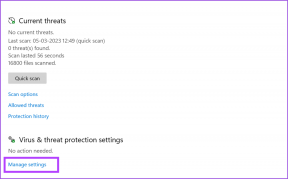วิธีลบบัญชี ChatGPT: คำแนะนำทีละขั้นตอน
เบ็ดเตล็ด / / June 27, 2023
ChatGPT เป็นหนึ่งในโมเดลการสร้างภาษาธรรมชาติที่ได้รับความนิยมสูงสุดซึ่งให้คำตอบสำหรับคำถามเกือบทุกชนิด อย่างไรก็ตาม OpenAI เผยแพร่ ChatGPT สู่สาธารณะเพื่อให้สามารถฝึกอบรมและปรับปรุงฐานข้อมูลได้ หากคุณกังวลเกี่ยวกับความเป็นส่วนตัวและข้อมูลของคุณ หรือไม่ต้องการใช้บริการอีกต่อไป คุณสามารถลบบัญชี ChatGPT ของคุณได้

อย่างไรก็ตาม ไม่มีตัวเลือกในการปิดใช้งานบัญชี OpenAI ของคุณ หากคุณไม่ต้องการใช้ คุณสามารถหยุดชั่วคราวหรือลบบัญชีและข้อมูลที่เกี่ยวข้องอย่างถาวร ยิ่งไปกว่านั้น ก่อนที่เราจะเข้าสู่ขั้นตอนการลบบัญชี ChatGPT ของคุณ มีบางสิ่งที่ต้องจดจำ
สิ่งที่ต้องรู้ก่อนลบบัญชี ChatGPT ของคุณ
ต่อไปนี้เป็นประเด็นสำคัญที่คุณต้องทราบก่อนตัดสินใจลบบัญชี ChatGPT ของคุณ เพราะเมื่อคุณทำไปแล้วจะไม่มีการย้อนกลับ
- เมื่อคุณลบบัญชีของคุณแล้ว คุณจะไม่สามารถกู้คืนได้
- การสนทนาทั้งหมดจะถูกลบออก
- คุณไม่สามารถใช้อีเมลและหมายเลขโทรศัพท์เดิมที่เชื่อมโยงกับบัญชีที่มีอยู่เพื่อสร้างบัญชีใหม่
- บริการทั้งหมดที่ใช้ API ที่เชื่อมโยงกับบัญชีของคุณจะหยุดทำงาน
- แม้จะลบบัญชี ChatGPT ของคุณแล้ว คุณก็ยังได้รับจดหมายข่าว ข้อมูลอัปเดต และการสื่อสารอื่นๆ จาก OpenAI และ ChatGPT ต่อไป เว้นแต่คุณจะยกเลิกการสมัคร
ถ้าอย่างนั้นไปกันเถอะ หากคุณต้องการเก็บสำเนาการสนทนาของคุณไว้ คุณต้องดำเนินการก่อนที่จะลบบัญชีของคุณ ไปยังส่วนถัดไปเพื่อดำเนินการดังกล่าว ถ้าไม่ คุณสามารถข้ามไปที่ขั้นตอนการลบบัญชี
ส่งออกประวัติและข้อมูล ChatGPT
ก่อนที่เราจะดูขั้นตอนในการลบบัญชี ChatGPT ของคุณ คุณควรสำรองข้อมูลบัญชีของคุณไว้ก่อน เนื่องจากการลบบัญชีของคุณจะ ลบการสนทนา ChatGPT ของคุณ. ต่อไปนี้คือวิธีที่คุณสามารถส่งออกข้อมูล ChatGPT
ขั้นตอนที่ 1: เปิด ChatGPT บนเว็บเบราว์เซอร์ที่คุณต้องการ
เยี่ยมชม ChatGPT
ขั้นตอนที่ 2: เปิดแถบด้านข้างแล้วคลิกไอคอนสามจุดถัดจากชื่อผู้ใช้
ขั้นตอนที่ 3: เลือกการตั้งค่า
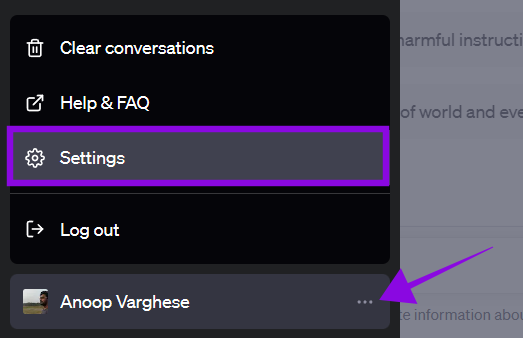
ขั้นตอนที่ 4: เลือก การควบคุมข้อมูล และเลือก ส่งออก ถัดจาก ส่งออกข้อมูล
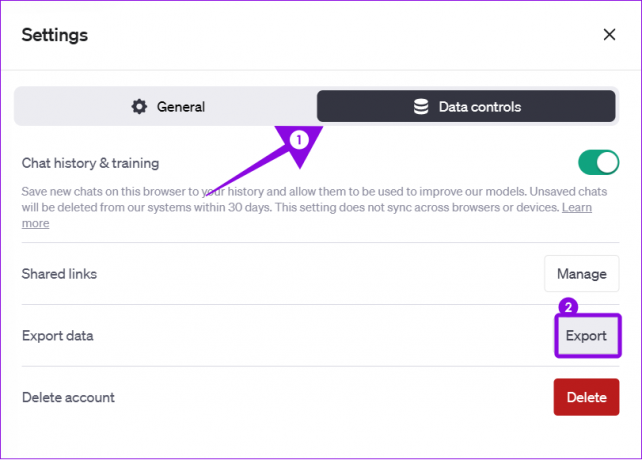
ขั้นตอนที่ 5: เลือกยืนยันการส่งออก ข้อมูลจะถูกส่งไปยังอีเมลที่เชื่อมโยงของคุณ
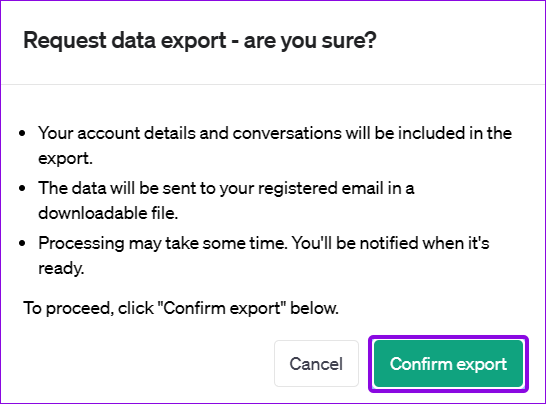
ขั้นตอนที่ 6: เปิดอีเมลจาก OpenAI แล้วกด 'ดาวน์โหลดข้อมูลส่งออก'
บันทึก: ลิงก์จะคงอยู่เพียงหนึ่งชั่วโมงเมื่อสร้างขึ้น ดังนั้นโปรดดาวน์โหลดภายในระยะเวลาดังกล่าว
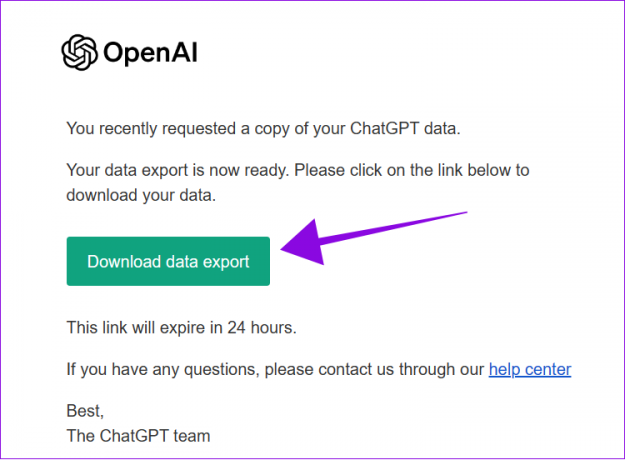
ขั้นตอนที่ 7: เลือกตำแหน่งที่จะบันทึกและกดบันทึก
ขั้นตอนที่ 8: เยี่ยมชมและเปิดไฟล์
ขั้นตอนที่ 9: หากต้องการดูประวัติทั้งหมด ให้เปิดแชท
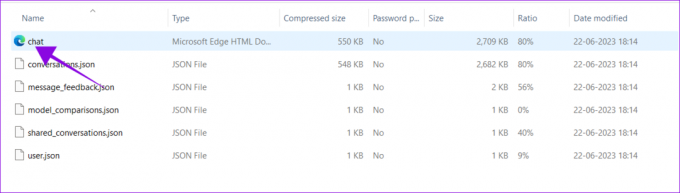
เนื่องจากข้อมูลถูกบันทึกแบบออฟไลน์ในระบบของคุณ คุณจึงสามารถเข้าถึงได้ทุกเมื่อ นอกจากนี้คุณยังสามารถ สำรองข้อมูลไปยังที่เก็บข้อมูลบนคลาวด์ เพื่อเข้าถึงได้จากทุกที่
ลบบัญชี ChatGPT
เมื่อคุณได้ส่งออกข้อมูลของคุณแล้ว มาดูวิธีลบบัญชี ChatGPT ของคุณกัน
ขั้นตอนที่ 1: เยี่ยมชมเว็บไซต์ ChatGPT โดยใช้ลิงก์ด้านล่าง
เยี่ยมชม ChatGPT
ขั้นตอนที่ 2: เปิดแถบด้านข้างแล้วเลือกไอคอนสามจุดถัดจากชื่อผู้ใช้ของคุณ
ขั้นตอนที่ 3: เลือกการตั้งค่า
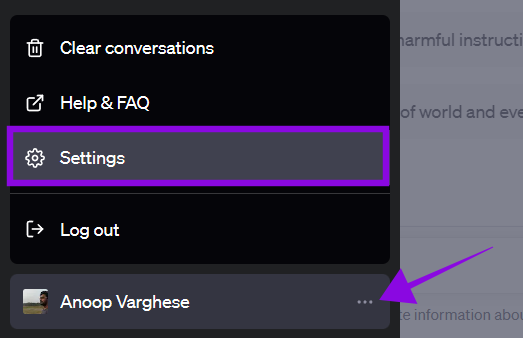
ขั้นตอนที่ 4: เลือกการควบคุมข้อมูลแล้วเลือกลบ
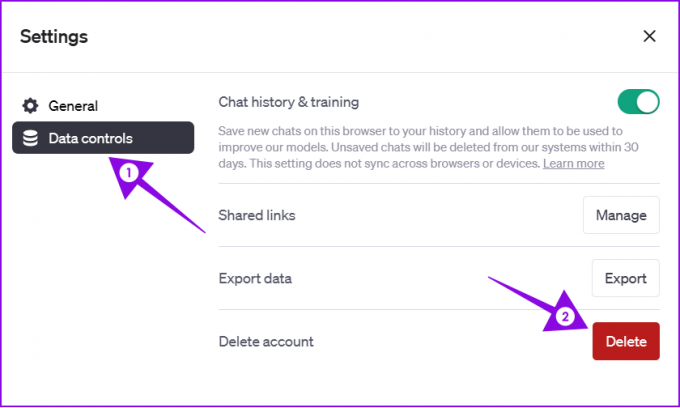
ขั้นตอนที่ 5: ป้อนรหัสอีเมลของบัญชีที่เชื่อมโยงและพิมพ์ Delete ในตัวพิมพ์ใหญ่ทั้งหมด
บันทึก: หากคุณใช้ ChatGPT เป็นเวลานาน (มากกว่า 10 นาที) ให้กดรีเฟรชการเข้าสู่ระบบแล้วเข้าสู่ระบบอีกครั้ง
ขั้นตอนที่ 6: เมื่อคุณกรอกข้อมูลในฟิลด์ที่เกี่ยวข้องทั้งหมดแล้ว ให้คลิก 'ลบบัญชีของฉันอย่างถาวร'

หากคุณไม่ต้องการแชร์ข้อมูลกับ ChatGPT ให้ปิด "ประวัติการแชทและการฝึกอบรม" จากการตั้งค่า ChatGPT
หรือคุณสามารถขอให้ทีม OpenAI ลบบัญชี ChatGPT ของคุณโดยใช้ตัวเลือกความช่วยเหลือ อย่างไรก็ตาม กระบวนการนี้ใช้เวลาถึง 4 สัปดาห์
คำถามที่พบบ่อยเกี่ยวกับการลบบัญชี ChatGPT
คุณสามารถตรวจสอบคำแนะนำโดยละเอียดของเราได้ที่ กำลังลบบัญชี Google ของคุณซึ่งเราได้อธิบายทุกอย่างที่คุณต้องทำและสิ่งที่คุณควรรู้เกี่ยวกับเรื่องนี้
คุณไม่สามารถลบหมายเลขโทรศัพท์ออกจากบัญชี ChatGPT วิธีเดียวที่จะยกเลิกการเชื่อมโยงหมายเลขโทรศัพท์ของคุณคือการลบบัญชี ChatGPT ที่เชื่อมโยง
ChatGPT 4 เป็นบริการที่ต้องชำระเงิน ดังนั้นคุณจึงใช้งานฟรีไม่ได้ อย่างไรก็ตาม คุณสามารถใช้ BingChat บนเบราว์เซอร์ของคุณ ฟรีเนื่องจากใช้พลังงานจาก GPT4
ควบคุมข้อมูลของคุณ
ChatGPT เป็นแพลตฟอร์มที่ยอดเยี่ยมในการรับข้อมูลแบบโต้ตอบ อย่างไรก็ตาม คุณอาจหมดความสนใจเมื่อเวลาผ่านไปด้วยเหตุผลหลายประการ เมื่อรู้วิธีลบบัญชี ChatGPT ของคุณแล้ว คุณสามารถยุติการเข้าถึงบริการและป้องกันไม่ให้เข้าถึงข้อมูลของคุณได้ หากคุณยังมีข้อสงสัยใด ๆ ให้แบ่งปันในความคิดเห็นด้านล่าง
ปรับปรุงล่าสุดเมื่อวันที่ 26 มิถุนายน 2566
บทความข้างต้นอาจมีลิงค์พันธมิตรซึ่งช่วยสนับสนุน Guiding Tech อย่างไรก็ตาม ไม่มีผลกับความสมบูรณ์ของกองบรรณาธิการของเรา เนื้อหายังคงเป็นกลางและเป็นของแท้

เขียนโดย
Anoop เป็นนักเขียนเนื้อหาที่มีประสบการณ์ 3 ปีขึ้นไป ที่ GT เขาครอบคลุมเกี่ยวกับ Android, Windows และเกี่ยวกับระบบนิเวศของ Apple ผลงานของเขาได้รับการเผยแพร่ในสื่อสิ่งพิมพ์มากมาย เช่น iGeeksBlog, TechPP และ 91 mobiles เมื่อเขาไม่ได้เขียน คุณจะเห็นเขาใน Twitter ที่ซึ่งเขาแบ่งปันข้อมูลอัปเดตล่าสุดเกี่ยวกับเทคโนโลยี วิทยาศาสตร์ และอื่นๆ อีกมากมาย